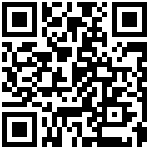后台未绑定OCR账号情况下,进入管店OCR采购收货则会提示商户未开通。请先进入后台【OCR识别】->【门店设置】完成绑定操作。
如图所示
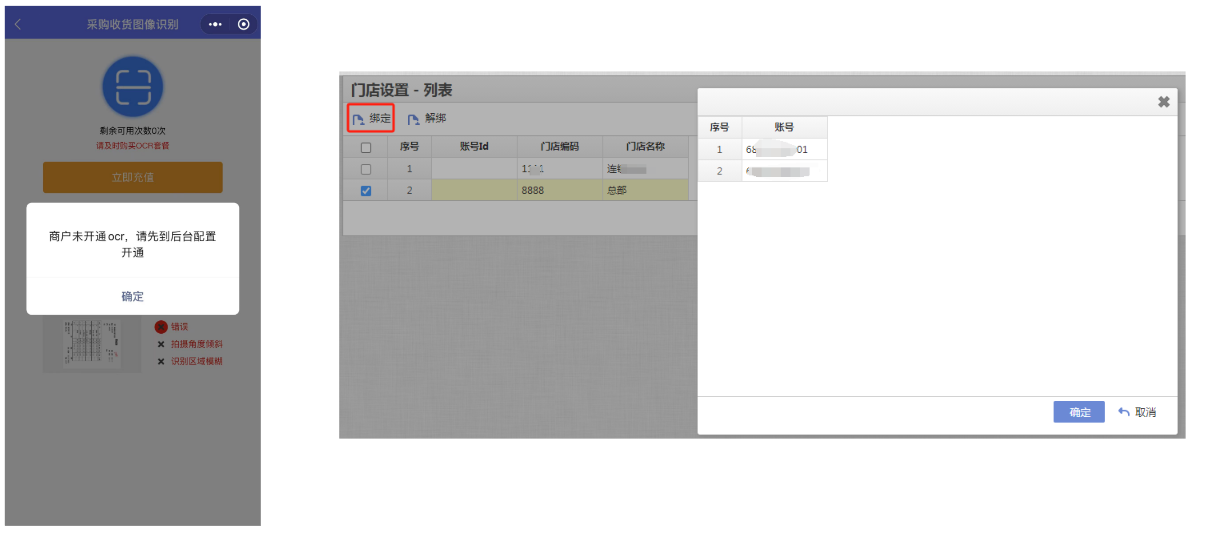
拍照建档
第一步:管店 -> 拍照建档
进入管店小程序 -> 拍照建档 -> 开始使用 -> 相册选图/相机拍图。
注意:仅管店小程序支持拍照入库功能,管店APP无法解析结果。识别的图片必须是表格形式。
如图所示
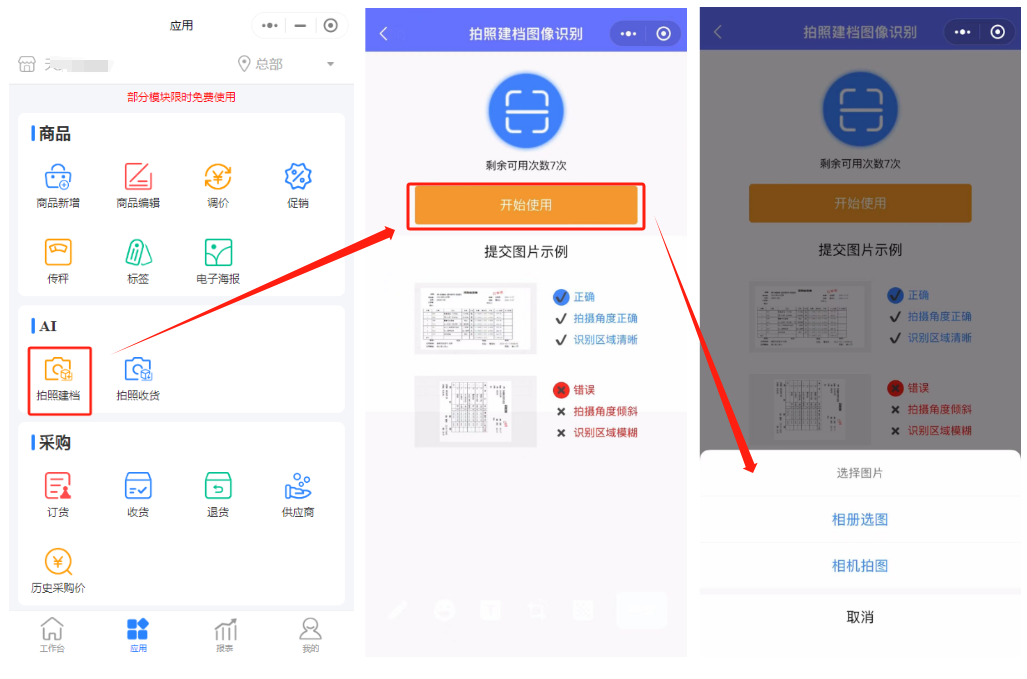
第二步:核对/调整解析结果字段绑定
如图所示

第三步:核对/完善商品信息
核对新品资料,可展开编辑补充,若补充完成,可保存新品资料则完成建档。
如图所示
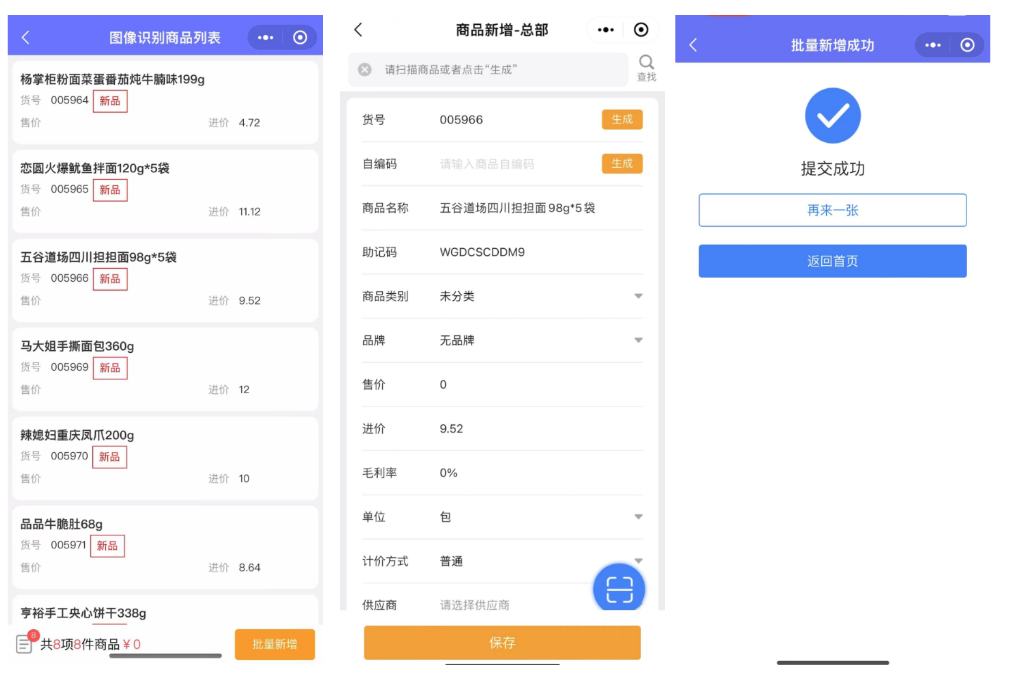
拍照收货
第一步:管店 -> 拍照收货
进入管店小程序 -> 拍照收货,选择对应供应商 -> 表格拍照识别入库。
注意:仅管店小程序支持拍照入库功能,管店APP无法解析结果。
如图所示
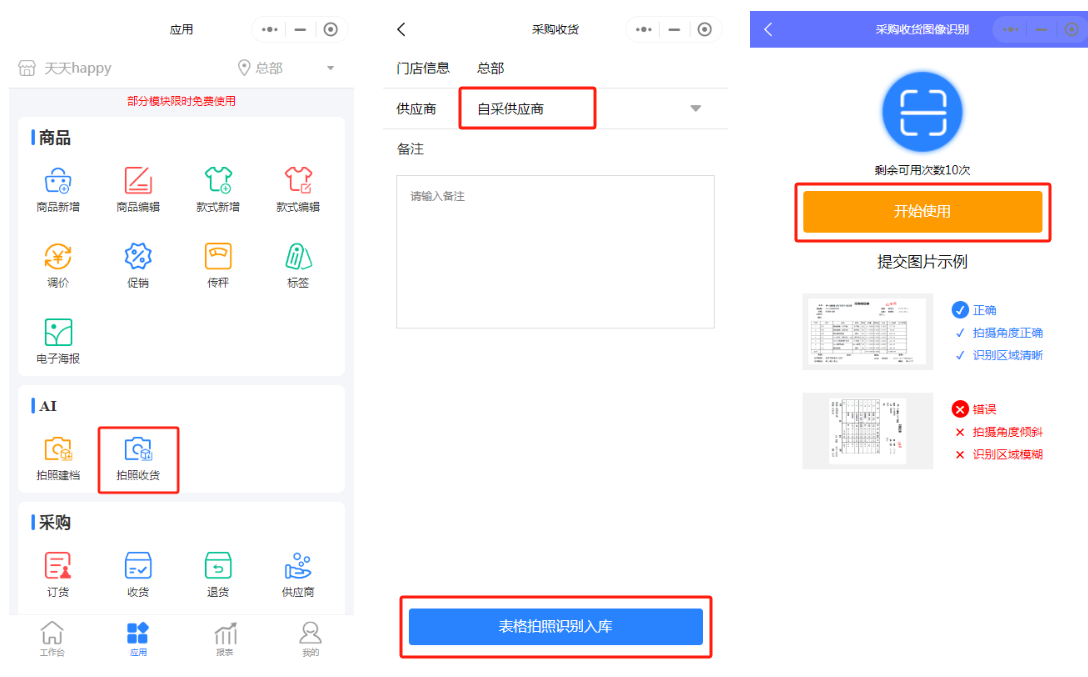
第二步:调用摄像头拍照或识别相册图片
注意:识别的图片必须是表格形式。
如图所示
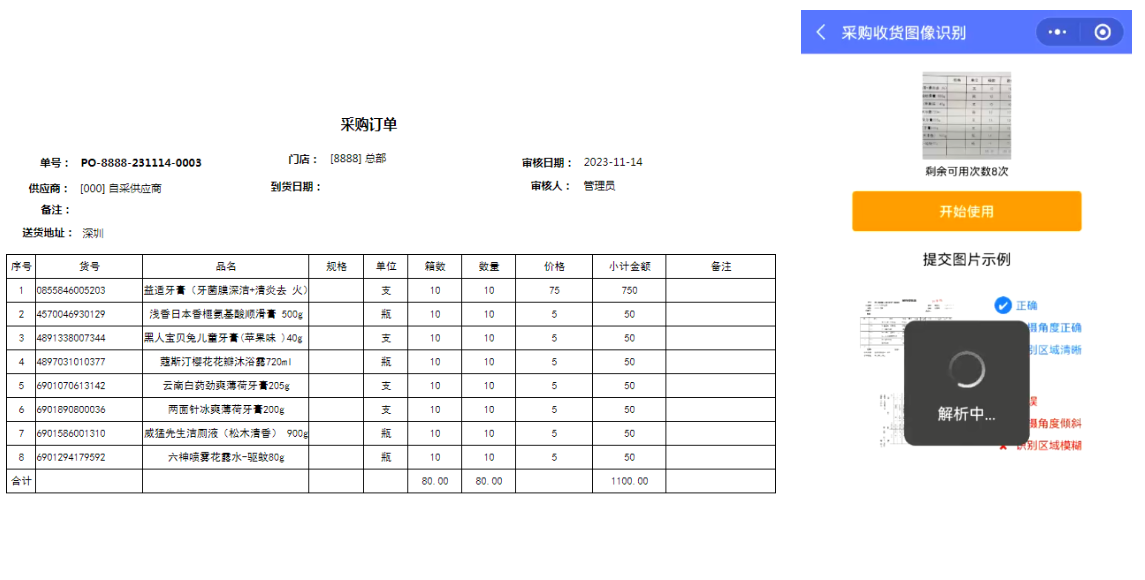
第三步:核对/调整识别字段
对拍照解析结果进行核对,如:软件绑定字段为货号,而图片字段为条码,则需要人工核对字段是否对应。
如核对无误,则下一步进入 图片识别商品列表。
如图所示
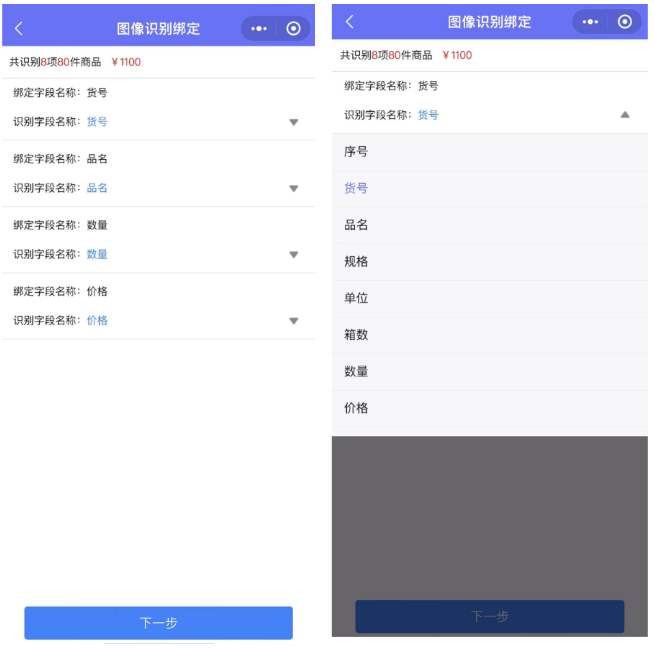
第四步:转入采购收货单
在图像识别商品列表中,显示当前识别的商品信息,如果商品未建档,则会提示先完成建档流程。
核对数量、金额等信息无误后,则下一步进入 采购收货界面。
如图所示
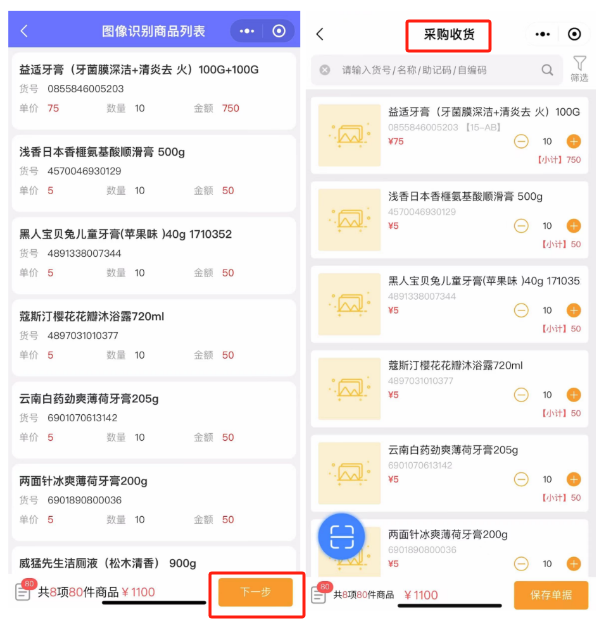
第五步:保存审核采购收货单
如图所示
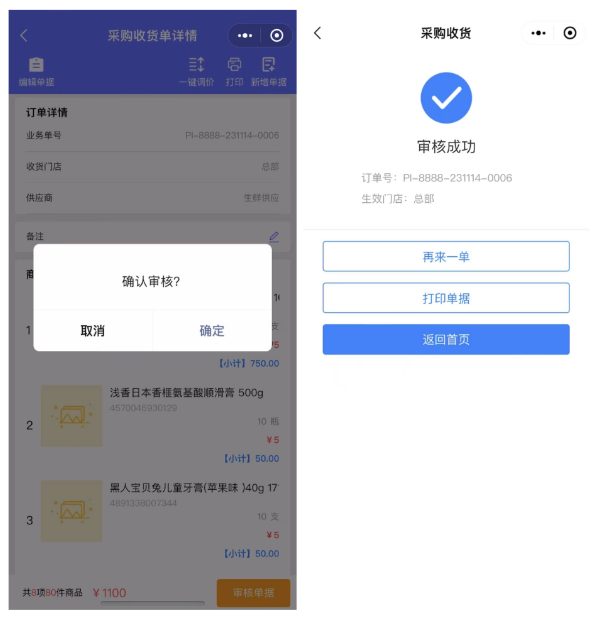
生鲜语音要货
第一步:管店 -> 生鲜语音要货
进入管店小程序 -> 生鲜语音要货 -> 选择要货门店 -> 进入语音录入界面。
如图所示

第二步:语音录入要货信息并确认
如图所示
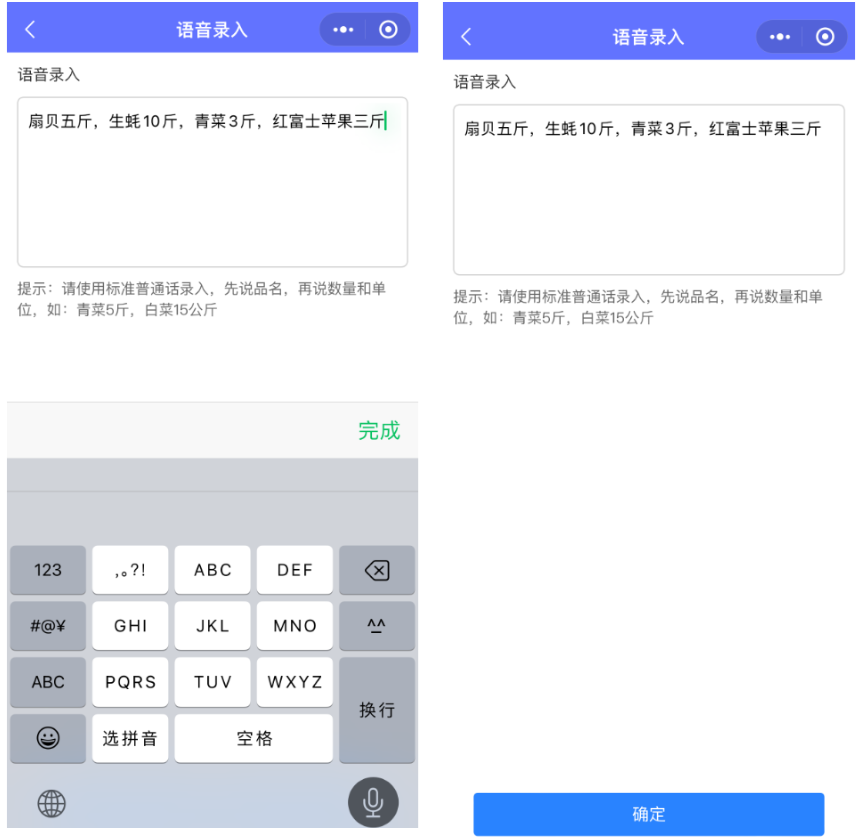
第三步:核对语音识别信息
在语音识别的商品列表中,显示当前识别的商品信息,如果商品未建档,则会提示先完成建档流程。
若语音识别的商品信息有误,可点击商品进行调整或删除,若无误,点击下一步。
如图所示
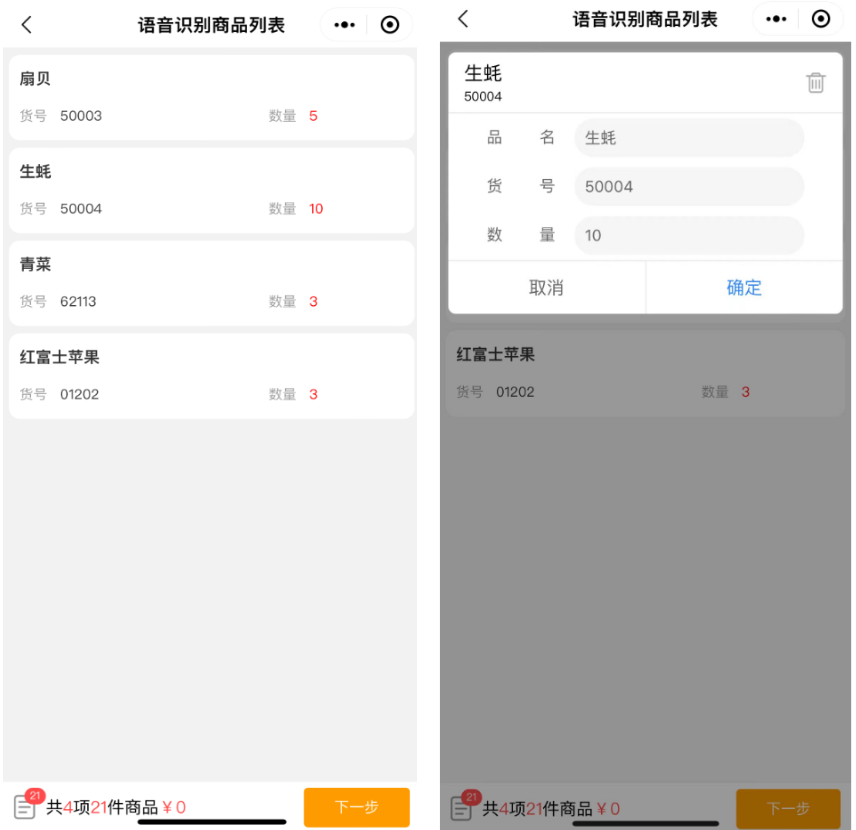
第四步:保存审核要货单
语音识别商品列表界面核实信息无误后点击下一步,会进入要货单,核对要货信息,确认无误后保存审核即可生成要货单。
如图所示

文档更新时间: 2024-07-12 06:30 作者:lixq